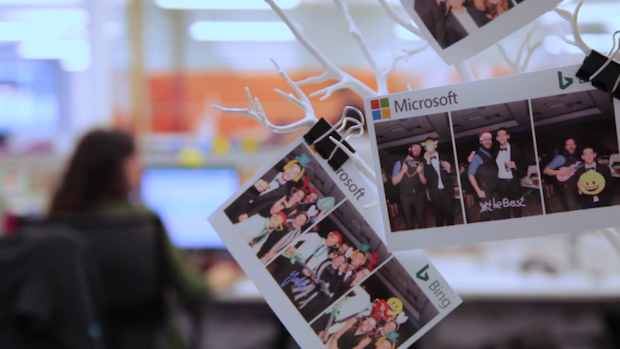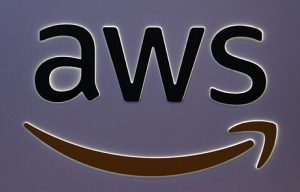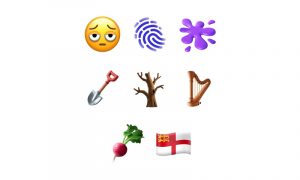Windows 10 File Explorer’a yani Dosya Gezginine Reklamlar Getiriyor.
Windows 10’da Dosya Gezgini Reklamlarını Kapatma Nasıl Yapılır?
Windows 10 sürümlerinin çoğunun uygun fiyatlarda olduğunu söyleyebiliriz. Bu da Microsoft bir anlamda yeterince para kazandığının bir göstergesi olarak görebilirsiniz. Ancak durum hiç te bizim düşündüğümüz gibi değil.
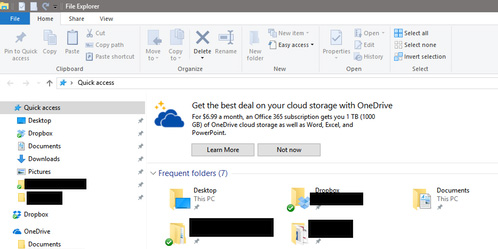
Ne yazık ki Microsoft, Dosya Gezgini aracına “File Explorer” a reklamlar enjekte etmeye çalışıyor. Thurrott’taki kullanıcılara göre, Hali hazırda Beta sürümünde Microsoft’un OneDrive Bulut Depolama Hizmetleri için promosyonların yer aldığı reklamlar gösteriliyor. Daha önce yayımlanan yıldönümü güncellemesinde benzer bildirimler yer almış ama bu kullanıcılar tarafından hiç istenmemişti.
Küçük pop-up’lar ile başlayan reklam olayı şimdi dosya gezginine entegre edilmiş oluyor. Reklamlarda Microsoft’un Office 365 abonelikleri ve Skype kredileri de dahil olmak üzere pek çok reklam var.
İleride daha da geliştirmek isteyeceği aşikar. Bu anlamda reklamlarla dolu bir işletim sistemine hazır olmamız gerekebilir.
Yine de Bu reklamları kapatmanın bir yolunu koymuşlar şükür!
Windows 10’da Dosya Gezgini Reklamlarını Kapatma Nasıl Yapılır?
- File Explorer’ı yani dosya gezginini açın.
- View > Options > Change folder and search options’a gelin.

- Folder Options altıda View Tab’ına gelin.
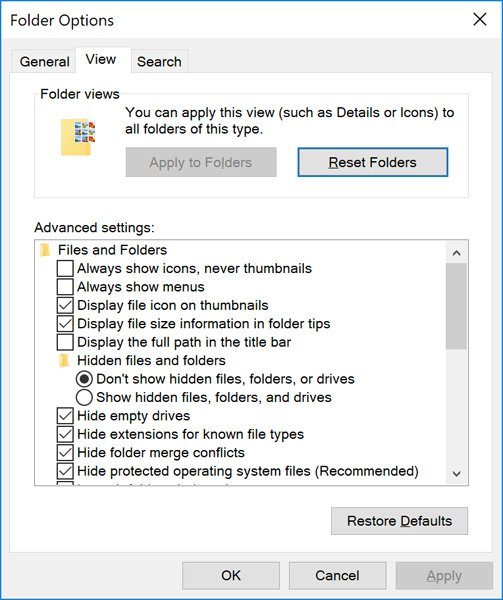
- Advanced Setting Kutusunda aşağıya doğru mouse’u kaydırın,
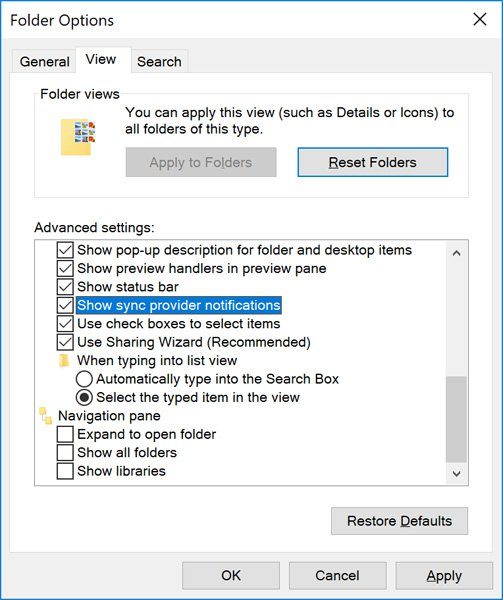
- “Show sync provider notifications.” işaretini kaldırın.
Turn Off File Explorer Advertising on Thurrott